NAT è il routing degli indirizzi IP (Internet Protocol). Grazie a NAT, molti dispositivi possono condividere un’unica connessione Internet. Gli indirizzi IP vengono utilizzati per instradare i pacchetti di dati che costituiscono la base di Internet. Poiché il numero di indirizzi IP è limitato, viene utilizzato NAT in modo che più dispositivi possano accedere a Internet contemporaneamente. NAT viene generalmente utilizzato quando gli indirizzi IP sono divisi in indirizzi privati e pubblici. “NAT” (Network Address Translation), è una tecnologia utilizzata nei dispositivi di rete come router e firewall. Quando un dispositivo si connette a Internet utilizzando NAT, l’indirizzo IP pubblico del dispositivo viene oscurato e sostituito con un indirizzo IP privato. Questo indirizzo IP privato viene utilizzato all’interno della rete locale e non è accessibile dall’esterno. Quando un dispositivo locale richiede una connessione Internet, il router comunica con il server Internet convertendo il suo indirizzo IP privato in un indirizzo IP pubblico temporaneo. In questo modo è possibile connettere a Internet molti dispositivi con un unico indirizzo IP pubblico e aumentare l’efficienza della rete.
NAT fornisce la traduzione dell’indirizzo IP pubblico in indirizzi IP privati. Pertanto, più dispositivi nella rete possono accedere a Internet utilizzando un singolo indirizzo IP pubblico. Durante questa operazione, NAT instrada i dati tra i dispositivi di rete, aumentando l’efficienza e la sicurezza della rete. L’indirizzo IP privato viene utilizzato dal singolo dispositivo o dispositivi all’interno della rete. Gli indirizzi IP privati sono definiti in tre sezioni separate, 10.0.0.0/8, 172.16.0.0/12 e 192.168.0.0/16. Questi indirizzi non sono accessibili su Internet e possono essere utilizzati solo dai dispositivi all’interno della rete.
Gli indirizzi IP pubblici vengono utilizzati per accedere a Internet e sono forniti dal provider di servizi Internet (ISP). Gli indirizzi IP pubblici sono diversi dagli indirizzi IP privati perché sono univoci in tutta Internet. Ogni dispositivo connesso a Internet deve avere un indirizzo IP pubblico. Quindi utilizzando il NAT fornisce la traduzione dell’indirizzo IP pubblico in indirizzi IP privati. Pertanto, più dispositivi nella rete possono accedere a Internet utilizzando un singolo indirizzo IP pubblico. Durante questa operazione, NAT instrada i dati tra i dispositivi di rete, aumentando l’efficienza e la sicurezza della rete.
Prima di configurare il nat nota bene..
- Port Forwarding: questa impostazione consente di inoltrare il traffico da una porta specifica di un dispositivo nella rete a un altro dispositivo. Ad esempio, la porta 80 deve essere aperta per un server Web. Se questa porta non è aperta, non è possibile accedere al server web. Configurando le impostazioni di port forwarding, puoi assicurarti che la porta 80 sia aperta.
- Assegnazione indirizzo IP: nelle impostazioni NAT, ai dispositivi possono essere assegnati indirizzi IP privati o pubblici. Gli indirizzi IP privati possono essere utilizzati solo da dispositivi sulla stessa rete. Gli indirizzi IP pubblici vengono utilizzati per accedere a Internet. Configurando le impostazioni di assegnazione dell’indirizzo IP, è possibile garantire che i dispositivi dispongano degli indirizzi IP corretti.
- Impostazioni DMZ: le impostazioni DMZ (Demilitarized Zone) rendono un dispositivo nella tua rete aperto a tutto il traffico dall’esterno. Quando si effettuano le impostazioni DMZ, è necessario prestare attenzione. Questa impostazione può influire sulla sicurezza del dispositivo. Pertanto, aggiungi solo i dispositivi necessari alla DMZ.
- NAT Traversal: NAT Traversal consente ai dispositivi della rete di comunicare direttamente tra loro, aggirando il muro NAT. Configurando le impostazioni NAT Traversal, è possibile consentire ai dispositivi di comunicare correttamente.
- Passthrough VPN: il passthrough VPN consente alle connessioni VPN di bypassare il muro NAT. Configurando le impostazioni VPN Passthrough, puoi assicurarti che le tue connessioni VPN funzionino correttamente.
Questi sono solo alcuni esempi di impostazioni NAT. Le impostazioni possono variare a seconda delle specifiche del dispositivo e delle linee guida del produttore. Quando si effettuano le impostazioni NAT, è possibile aumentare la sicurezza e le prestazioni della rete utilizzando le impostazioni corrette.
Come abilitare NAT sul Modem?
Quando si effettuano le impostazioni NAT, utilizzare sempre le impostazioni corrette specificate dal produttore del dispositivo. Impostazioni errate possono causare problemi di rete sul dispositivo. Pertanto, quando si effettuano le impostazioni NAT, leggere attentamente la documentazione del dispositivo e assicurarsi di configurare le impostazioni corrette.
Per accedere alle impostazioni NAT, devi prima accedere all’interfaccia di gestione del router o del firewall. Puoi accedere alla barra degli indirizzi del browser digitando l’indirizzo IP del router o del firewall ad esempio; http://192.168.1.1/.
- Accedi al menu delle impostazioni di rete o delle impostazioni avanzate.
- Trova l’opzione per abilitare il NAT. Potrebbe essere chiamata “WAN Settings”, “Virtual Server”, “Port Forwarding”, “Application Sharing” o “Firewall”.
- Abilita il NAT e configura le impostazioni di rete necessarie. Potrebbe essere necessario specificare un intervallo di porte da aprire per consentire l’accesso a un determinato servizio, come un server web o FTP.
- Salva le modifiche e riavvia il router se richiesto.
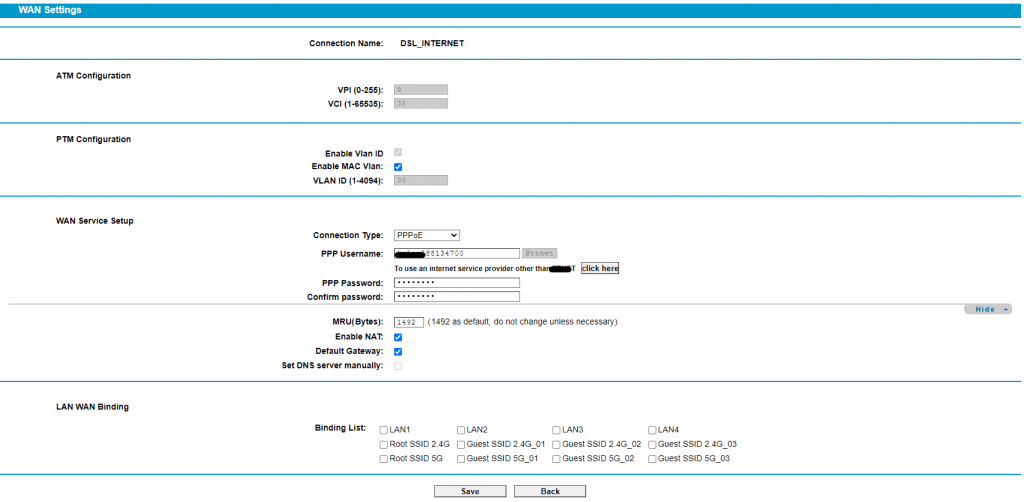
Una volta abilitato il NAT, il router tradurrà gli indirizzi IP della tua rete locale in un singolo indirizzo IP pubblico, consentendo ai dispositivi della tua rete di accedere a Internet.

